原文链接:https://www.chenweiliang.com/cwl-19443.html
如果在登录WordPress后台时,出现400错误请求Bad Request,怎么办?
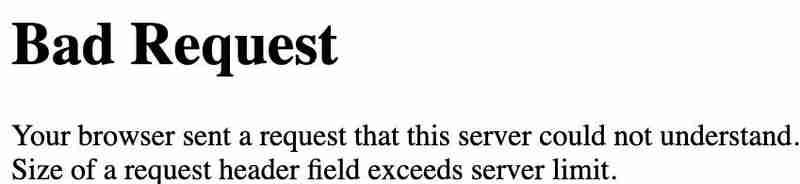
400 Bad Request
Your browser sent a request that this server could not understand.
Size of a request header field exceeds server limit.
- 400 错误的请求
- 你的浏览器发送了此服务器无法理解的请求。
- 请求头字段的大小超过服务器限制。
登录WordPress后台出现400错误请求怎么办?
有网友说,在VPS服务器上切换到 php 7.2,所有插件和主题都(并且现在)如常并且更新了。
不知道这是否是由于 php 版本,但现在出现如下400错误提示:
“Bad Request
Your browser sent a request that this server could not understand.
Size of a request header field exceeds server limit.”
仅在使用 Chrome 登录并单击文章和类别的链接时,才会发生这种情况。
该如何解决?是 php 7.2 引起的问题吗?
如何修复登录WordPress后台时出现400错误请求?
你可能会感到惊讶,但WordPress 中的大多数 400 错误都可以通过清除浏览器的缓存和 cookie 来修复。
浏览器缓存会临时存储你访问的网站的图像、脚本和其他部分,以加快你的浏览体验。存储的一些数据可能会过期,因此会导致 400 Bad Request Error。清除浏览器缓存和 cookie 可能会解决 400 HTTP 错误代码。
清除你的浏览器缓存和 Cookie
在 Chrome 中,在浏览器的 URL 字段中输入此地址:chrome://settings/clearBrowserData
你将直接访问清晰的浏览数据 仪表板。
- 在这里,确保勾选“缓存的图像和文件”和“ cookies ”框。
- 然后单击 清除数据 按钮。
- 刷新你的页面,如果还是不行,进入下一步!
若浏览器缓存和 Cookie,仍然无法修复此问题,请尝试以下的解决方案:
错误的“请求标头字段的大小超出服务器限制”部分解释了该问题。
当你单击一个链接时,太多信息被传递到你的托管服务器,该服务器对它愿意接受的信息量设置了限制。
- 你需要联系你的网络托管服务提供商的支持,以查看他们是否可以提高该限制?
- 或者你需要让开发人员进一步调查,以查看是什么创建了导致达到限制的信息?
欢迎转载《解决登录WordPress后台时出现400错误请求Bad Request》
欢迎分享本文链接:https://www.chenweiliang.com/cwl-19443.html
网站地址:https://www.chenweiliang.com/
欲获取更多资讯内幕和秘技,欢迎进入Telegram频道:https://www.chenweiliang.com/go/tgchannel
没有评论:
发表评论